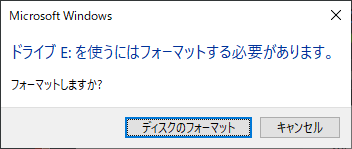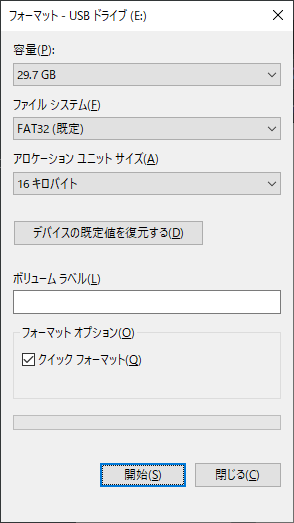もくじ
やりたいこと
ラズパイ3でWindowsIoTcoreを動かしたときのSDカードを別のところで使いたかったのでフォーマットしようとしたときに、意外と詰まったので手順をメモ。
現状確認
Windows IoT coreをインストールした状態のSDカードは、下記のようにいくつかのパーティションに分かれていた。(E:,F:,H:,I:ドライブが、WindowsIoTcore関係だと思う)
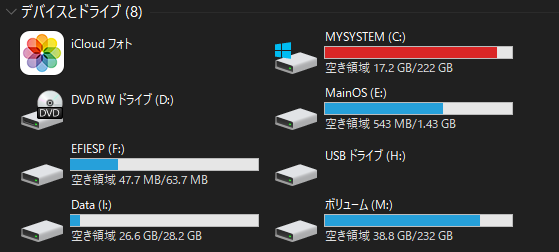
パーティションがいくつも分かれてると使いづらいので、1つにまとめてから使いたい。
やってみる
エクスプローラを開いて、[PC]を右クリック > [管理] > [ディスクの管理]を選択する。
下記のような画面が表示される。
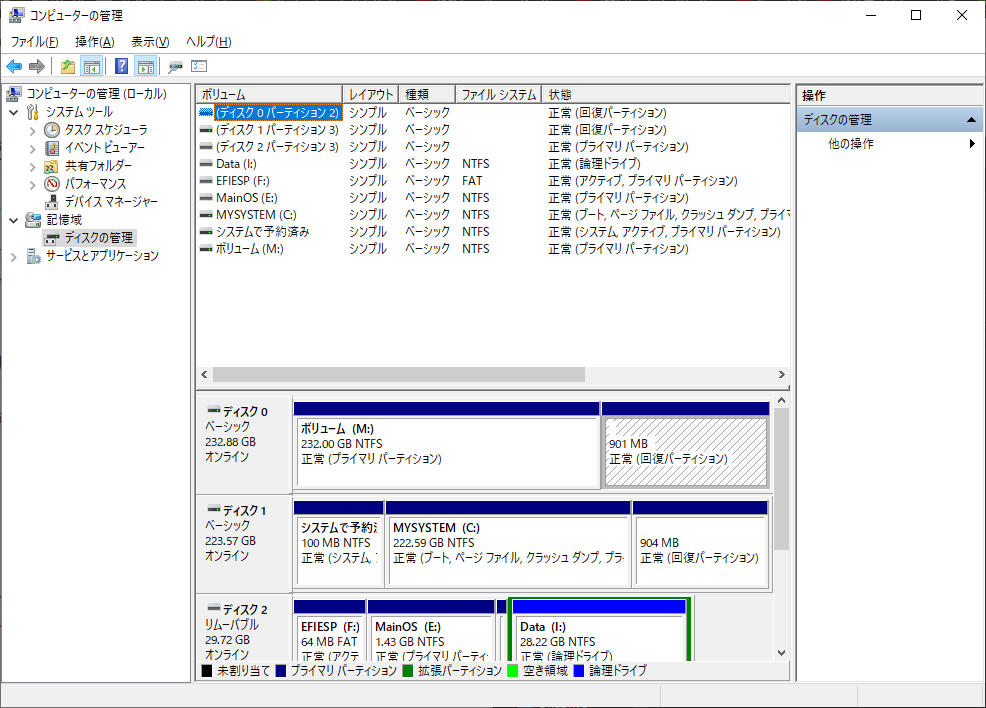
ここで[ディスク2]が、今回フォーマットしようとしているSDカード。
今回の場合は、ディスク2が4つパーティションが切られているので、これを統合する。
ディスク2の削除したいパーティションを右クリック(下記のあたり)して、「ボリュームの削除」を選ぶ。
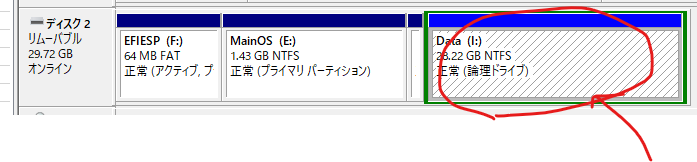
そうすると、パーティションが消える。(下記では、2つ消した状態)

全部消すとこうなる

これで、パーティションが消えた。(4つに分かれてたやつが統合された)
次に、ストレージとして使用できるように、フォーマットする。
未割当て、となっているところを右クリックして、「新しいシンプルボリューム」を選ぶ。
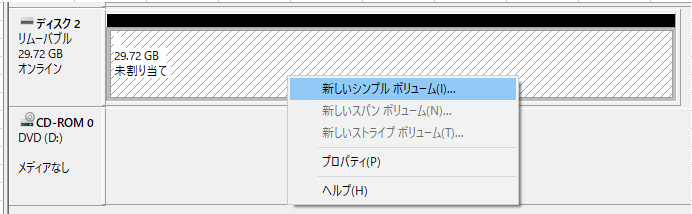
下記のような画面がいろいろ出てくるので、指示にしたがって、やりたいようにフォーマットする。
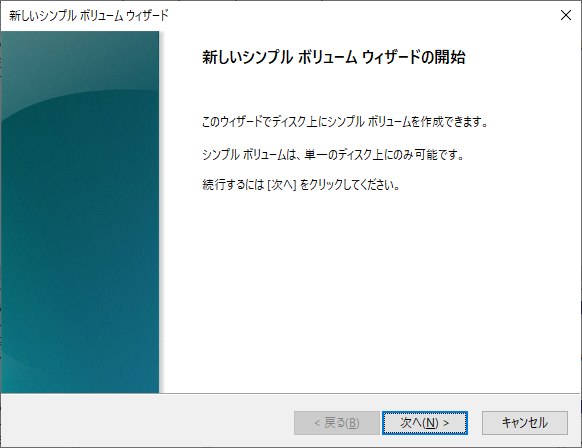
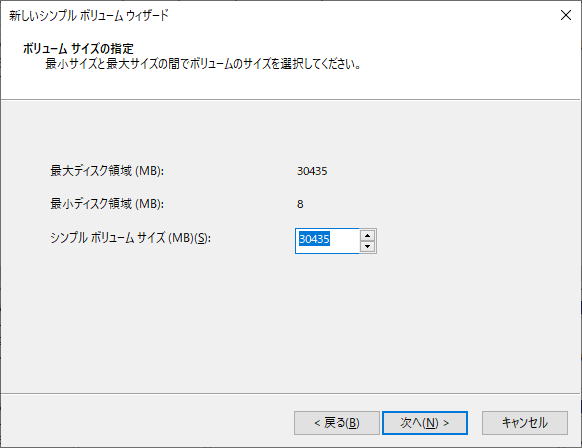
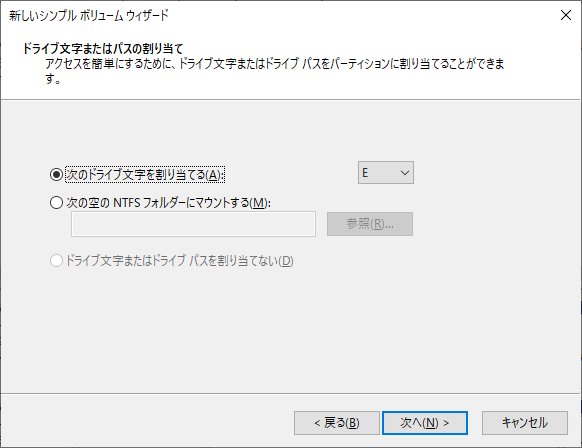
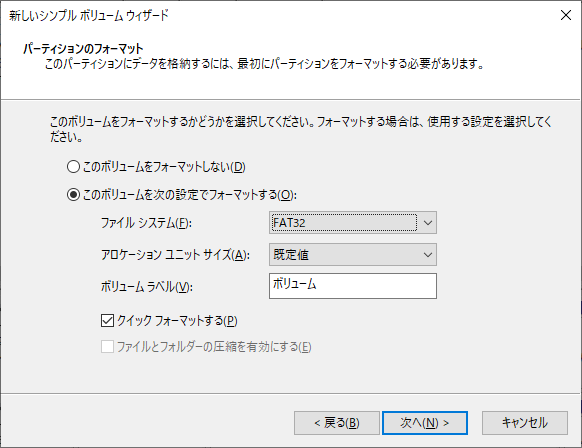
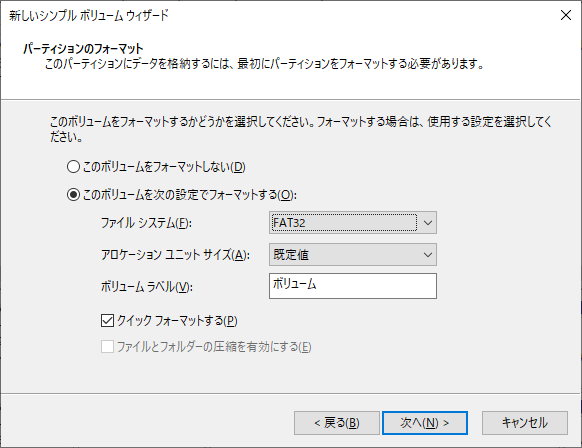
これで出来上がり。
※なんかうまくいかないときは、一度SDを取り外しして、もう一度接続してみる。
その際、下記のような画面でフォーマットをしろと言われたら、それはそれで実施してもOK。